story of my life
過去の蓄積を見るために書く日記.

日本語形態素解析ライブラリをVibratoに切り替えました.自動タブ生成プラグインの話.
2025.06.10
おはようございます.日本語形態素解析ライブラリをVibratoに切り替えました.今までYahoo!APIを使用して日本語形態素解析を行って自動でタブ生成を行っていましたが、脱APIの一環としてVPSサーバにデータを送信し […]
![]() 著者名
@taoka_toshiaki
著者名
@taoka_toshiaki
※この記事は著者が40代後半に書いたものです.
Profile
高知県在住の@taoka_toshiakiです、記事を読んで頂きありがとうございます.
数十年前から息を吸うように日々記事を書いてます.たまに休んだりする日もありますがほぼ毎日投稿を心掛けています😅.
SNSも使っています、フォロー、いいね、シェア宜しくお願い致します🙇.
SNS::@taoka_toshiaki
タグ
アパッチサービス, エラー, こと, サーバ, サーバー, サービス, サイト, さくら, タブ, データ, もの, ユーザー, よう, ライブラリ, レンタル, 一環, 不明, 使用, 保存, 処理, 出力, 動作, 原因, 参考, 同時, 唯一, 変更, 多発, 形態素, 感じ, 接続, 文句, 文章, 方法, 日本語, 明日, 最後, 無二, 生成, 画面, 管理, 自動, 苦労, 解析, 起動, 送信, 通信, 限り, 頻繁,

dockerというよりLaravel Sailの環境構築にてのお話.mysqlサーバーが落ちる理由.
2025.03.20
おはようございます.dockerというよりLaravel Sailの環境構築にてのお話とmysqlサーバーが落ちる理由を書いていきます.まず結論から言うとLaravel SailでMysqlサーバーを使用する場合、env […]
![]() 著者名
@taoka_toshiaki
著者名
@taoka_toshiaki
※この記事は著者が40代後半に書いたものです.
Profile
高知県在住の@taoka_toshiakiです、記事を読んで頂きありがとうございます.
数十年前から息を吸うように日々記事を書いてます.たまに休んだりする日もありますがほぼ毎日投稿を心掛けています😅.
SNSも使っています、フォロー、いいね、シェア宜しくお願い致します🙇.
SNS::@taoka_toshiaki
タグ
アカウント, こんてな, サーバー, トンチンカン, ユーザー, 事象, 其処, 内容, 業務, 殆ど, 理由, 環境構築, 生成, 答え, 結論, 良さげ, 解決, 設定, 起動, 起動後,

壁打ち生成AIの音声はコミ力低いひとにおすすめします.英会話や面接の
2024.11.22
おはようございます.壁打ち生成AIの音声はコミ力低いひとにおすすめします.英会話や面接の練習するには持って来いだったりします.使い方はiphoneやアンドロイド端末(スマホ)からOpenAIやGeminiアプリをインスト […]
![]() 著者名
@taoka_toshiaki
著者名
@taoka_toshiaki
※この記事は著者が40代前半に書いたものです.
Profile
高知県在住の@taoka_toshiakiです、記事を読んで頂きありがとうございます.
数十年前から息を吸うように日々記事を書いてます.たまに休んだりする日もありますがほぼ毎日投稿を心掛けています😅.
SNSも使っています、フォロー、いいね、シェア宜しくお願い致します🙇.
SNS::@taoka_toshiaki
タグ
Geminiアプリ, iPhone, OpenAI, アンドロイド端末, コミ力低いひと, シチュエーション, ハチャメチャ, マイクボタン, 会話, 回答, 壁打ち生成AI, 生成AI, 発音, 自信, 英会話, 語彙力, 起動, 雑談, 面接, 音声,

nasneでsMedio TV Suiteが使えなくなる.原因不明?
2024.10.25
おはようございます.nasneでsMedio TV Suiteが使えなくなりました.原因はウィンドウズのアップデートかsMedio TV Suiteのアップデートによってネットワーク上のnasneが見つからなくなりました […]
![]() 著者名
@taoka_toshiaki
著者名
@taoka_toshiaki
※この記事は著者が40代前半に書いたものです.
Profile
高知県在住の@taoka_toshiakiです、記事を読んで頂きありがとうございます.
数十年前から息を吸うように日々記事を書いてます.たまに休んだりする日もありますがほぼ毎日投稿を心掛けています😅.
SNSも使っています、フォロー、いいね、シェア宜しくお願い致します🙇.
SNS::@taoka_toshiaki
タグ
LANケーブル, nasne, nasne最強, npush, sMedio TV Suite, アップデートかsMedio TV Suite, ウィンドウズ, ウィンドウズ11, お手上げ状態, ソニー, タイトル録画, テレビプラス, ネットワーク上, ファームウェア, 件, 手動検索, 検証, 若干遅い, 起動, 追伸,

サードパーティCookieが原因でアマゾンが毎回ログアウトする.
2024.06.09
おはようございます.サードパーティCookieが原因でアマゾンが毎回ログアウトします.毎回ログインしないといけなくなった人に対処方法を記載します.原因はKeepa – Amazon Price Trackerのトラッキン […]
![]() 著者名
@taoka_toshiaki
著者名
@taoka_toshiaki
※この記事は著者が40代前半に書いたものです.
Profile
高知県在住の@taoka_toshiakiです、記事を読んで頂きありがとうございます.
数十年前から息を吸うように日々記事を書いてます.たまに休んだりする日もありますがほぼ毎日投稿を心掛けています😅.
SNSも使っています、フォロー、いいね、シェア宜しくお願い致します🙇.
SNS::@taoka_toshiaki
タグ
Amazon, Amazon Price Tracker, Chrome, Chrome系, Keepa, アマゾン, サードパーティCookie, スリープ時, セキュリティー, トラッキング, パソコン, プライバシー, ブラウザ, 再起動, 国ドメイン, 強制ログアウト, 拡張機能, 拡張機能設定, 毎回, 起動,

dockerでlaravel環境構築したお話。 #hosts
2022.12.08
おはようございます、今日は早朝に明日の記事を書いています😆。 さて、dockerでlaravel環境構築したお話を書いていきます、Dockerの環境でApacheをインストールし、バーチャルホストを設定してwindows […]
![]() 著者名
@taoka_toshiaki
著者名
@taoka_toshiaki
※この記事は著者が40代前半に書いたものです.
Profile
高知県在住の@taoka_toshiakiです、記事を読んで頂きありがとうございます.
数十年前から息を吸うように日々記事を書いてます.たまに休んだりする日もありますがほぼ毎日投稿を心掛けています😅.
SNSも使っています、フォロー、いいね、シェア宜しくお願い致します🙇.
SNS::@taoka_toshiaki
タグ
--add-host, 3, almalinux, ap, Apache, container, docker, docker-compose, extra, hosts, image, Laravel, latest, name, quot, run, services, Version, web, Windows, yml, インストール, お話, これ, こんてな, バーチャル, パラメーター, ホスト, 一旦, 下記, 今日, 仕様, 付与, 側, 再度, 初期, 場合, 変更, 早朝, 明日, 構築, 環境, 確認, 終了, 記事, 設定, 起動,
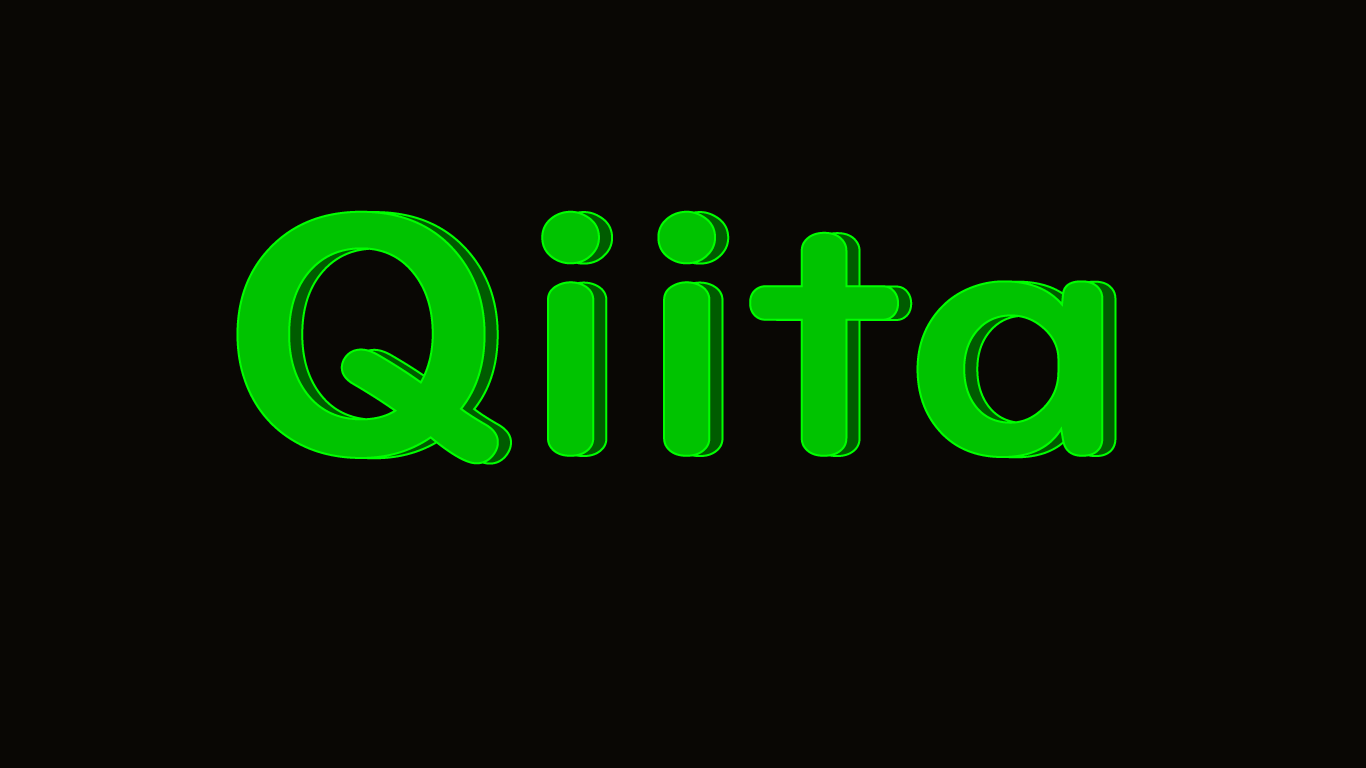
Qiitaのfeedを取得して表示するだけのコード。 #php
2022.11.05
おはようございます、土曜日の朝ですね😗。 今日は文化の日にQiitaにUPしたfeedを取得して表示するだけのコードを書きました。見た目はこんな感じでQiitaの雰囲気を取り入れたデザインにしています。デモ版として実際に […]
![]() 著者名
@taoka_toshiaki
著者名
@taoka_toshiaki
※この記事は著者が40代前半に書いたものです.
Profile
高知県在住の@taoka_toshiakiです、記事を読んで頂きありがとうございます.
数十年前から息を吸うように日々記事を書いてます.たまに休んだりする日もありますがほぼ毎日投稿を心掛けています😅.
SNSも使っています、フォロー、いいね、シェア宜しくお願い致します🙇.
SNS::@taoka_toshiaki
タグ
10, 2, 3, feed, feedUrl, function, GET, lt, php, qiita, Qiitafeed, string, UP, お待ち, コード, こと, サーバー, ソース, デザイン, デモ版, プログラム, ページ, もの, ユーザー, 人数, 今回, 今日, 何人, 処理, 別記事, 取得, 同期, 土曜日, 変更, 実質, 実際, 感じ, 推奨, 描画, 文化の日, 方, 明日, 時間, 朝, 自分, 表示, 見た目, 記載, 起動, 部分, 限度, 雰囲気,

Next.jsやNuxt.js.コレやアレやでport80は使えない。
2022.10.15
おはようございます、土日は雨が降るとか降らないとか🥕。 さて、Node.jsを飛び越えRact.js、Vue.jsを飛び越えてNext.jsやNuxt.jsの事を調べてたりデモページを起動してみたりして、わかったこと。コ […]
![]() 著者名
@taoka_toshiaki
著者名
@taoka_toshiaki
※この記事は著者が40代前半に書いたものです.
Profile
高知県在住の@taoka_toshiakiです、記事を読んで頂きありがとうございます.
数十年前から息を吸うように日々記事を書いてます.たまに休んだりする日もありますがほぼ毎日投稿を心掛けています😅.
SNSも使っています、フォロー、いいね、シェア宜しくお願い致します🙇.
SNS::@taoka_toshiaki
タグ
80, html, JS, Laravel, NEXT, node, nuxt, port, Ract, vue, web, アプリ, アレ, インストール, コード, こと, コレ, サーバー, デモ, フレームワーク, ページ, ポート, 事, 仕様, 初学者, 勉強, 動作, 土日, 後, 概念, 気, 為, 理由, 背景, 記入, 設計, 認識, 起動, 道具, 開発, 関係, 雨,
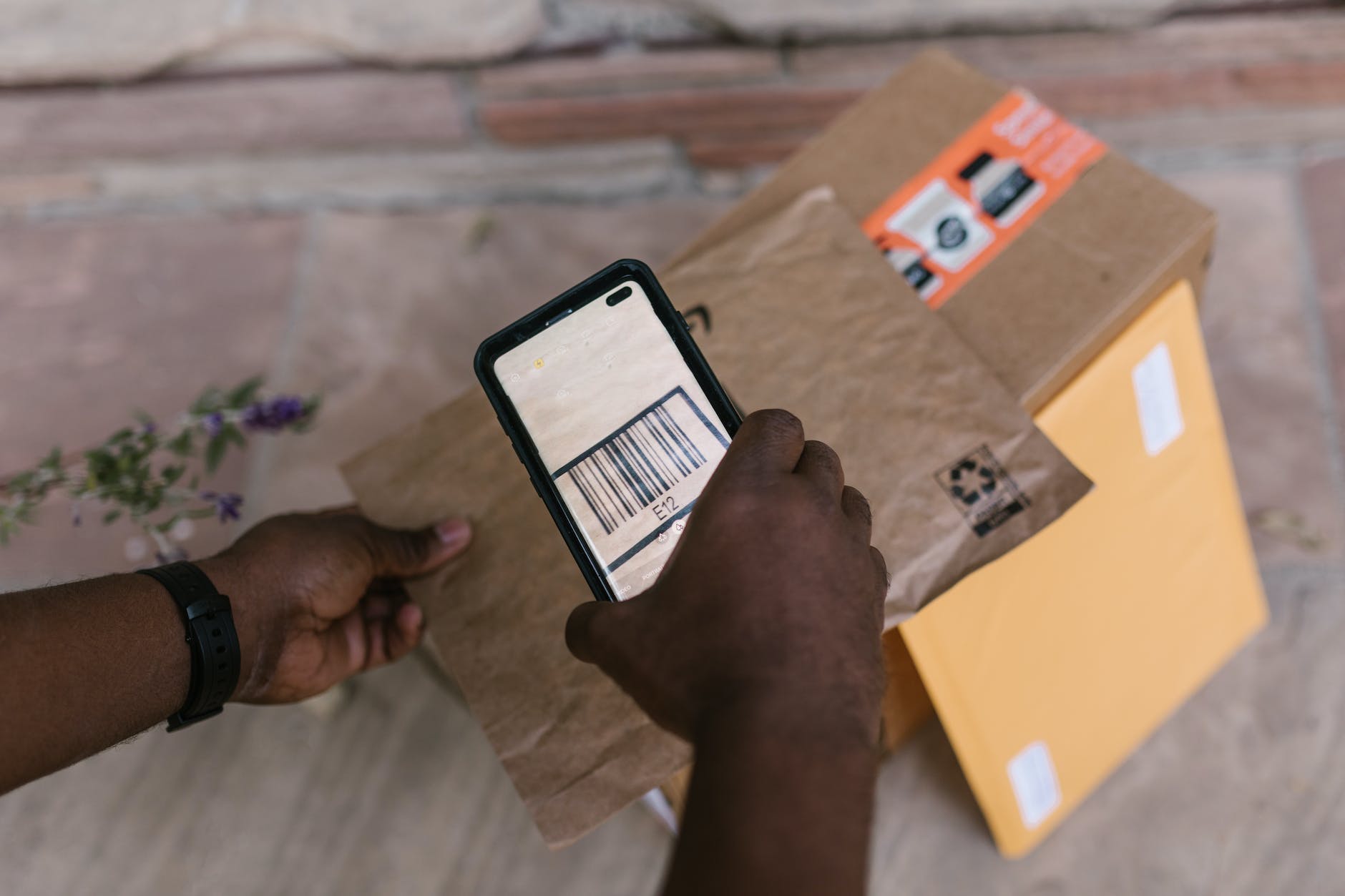
ハローワークの求人番号からバーコード生成印刷。#php #WEBサービス
2022.09.23
おはようございます、今日は三連休の始まりだそうですね🤔。 本日はハローワークの求人番号からバーコード生成&印刷できるWEBサービスを制作したので、そのお知らせ話になります。何故、このようなWEBサービスを作ったのかという […]
![]() 著者名
@taoka_toshiaki
著者名
@taoka_toshiaki
※この記事は著者が40代前半に書いたものです.
Profile
高知県在住の@taoka_toshiakiです、記事を読んで頂きありがとうございます.
数十年前から息を吸うように日々記事を書いてます.たまに休んだりする日もありますがほぼ毎日投稿を心掛けています😅.
SNSも使っています、フォロー、いいね、シェア宜しくお願い致します🙇.
SNS::@taoka_toshiaki
タグ
358tool.com, PC端末, rt, winwin, www, スタンス, ドメイン, バーコード, バーコード形式, バーコード生成&, ハローワーク, ハローワークサイト, ひと手間, プログラム, ライブラリ, 求人票, 求職中, 無償, 若干, 起動,

Picture-in-Pictureっていう拡張機能が良いです😍
2022.09.03
こんにちは、収益化が出来ても収入が少なかったらやっぱ悩ましいものですね。 今日はPicture-in-Pictureっていうグーグル公式が開発したChromeの拡張(Edgeでも似たような物があります)。ピクチャー・イン […]
![]() 著者名
@taoka_toshiaki
著者名
@taoka_toshiaki
※この記事は著者が40代前半に書いたものです.
Profile
高知県在住の@taoka_toshiakiです、記事を読んで頂きありがとうございます.
数十年前から息を吸うように日々記事を書いてます.たまに休んだりする日もありますがほぼ毎日投稿を心掛けています😅.
SNSも使っています、フォロー、いいね、シェア宜しくお願い致します🙇.
SNS::@taoka_toshiaki
タグ
2, ALT, Chrome, com, edge, https, LxCw-vvmIiI, Picture-in-Picture, watch, www, youtube, アイコン, アプリ, アマゾン, いん, グーグル, クリック, コード, こと, サーフィン, ダント, ネット, ネットフリックス, ピクチャ, ピクチャー, プライム, プログラム, ボタン, もの, 中, 今日, 他, 使用, 公式, 収入, 収益, 右, 対応, 拡張, 映画, 機能, 物, 起動, 開発,

Windows10~起動時にアプリ(ソフト)を自動起動させる方法です。
2022.06.23
おはようございます。隠しフォルダーが見える環境です。 さて、今日のお題はITエンジニアなら朝飯前のことだと思います。「Windows10~起動時にアプリ(ソフト)を自動起動させる方法です。」知らなかったら恐らくとても運の […]
![]() 著者名
@taoka_toshiaki
著者名
@taoka_toshiaki
※この記事は著者が40代前半に書いたものです.
Profile
高知県在住の@taoka_toshiakiです、記事を読んで頂きありがとうございます.
数十年前から息を吸うように日々記事を書いてます.たまに休んだりする日もありますがほぼ毎日投稿を心掛けています😅.
SNSも使っています、フォロー、いいね、シェア宜しくお願い致します🙇.
SNS::@taoka_toshiaki
タグ
10, AppData, IT, menu, microsoft, PC, Programs, Roaming, start, Startup, users, Windows, アプリ, アンド, エクスプローラー, エンジニア, こと, コピー, コピペ, ご自身, ショートカット, ソフト, ファイル, フォルダ, フォルダー, ペースト, ユーザー, リンク, 下記, 事, 今日, 再起動, 場所, 変更, 方法, 時, 朝飯, 環境, 確認, 移動, 箇条書, 職場, 自動, 表示, 記載, 設定, 起動, 運, 題,

SSDが破損しましたのでm.2 ssdにしたお話。
2021.08.17
先日、ワクチン接種を行いました。最初は全然問題ない感じだったけど数時間後、注射をした腕が痛くなりました?。ちなみに痛みは和らぎましたが、まだ痛みがあります。 さて、昨日の朝、パソコンの電源ボタンを押したところ、起動はする […]
![]() 著者名
@taoka_toshiaki
著者名
@taoka_toshiaki
※この記事は著者が40代前半に書いたものです.
Profile
高知県在住の@taoka_toshiakiです、記事を読んで頂きありがとうございます.
数十年前から息を吸うように日々記事を書いてます.たまに休んだりする日もありますがほぼ毎日投稿を心掛けています😅.
SNSも使っています、フォロー、いいね、シェア宜しくお願い致します🙇.
SNS::@taoka_toshiaki
タグ
1, 2, 2800, OS, SSD, USB, お話, かなり, こと, ところ, パソコン, ボタン, まし, ワクチン, 万, 不安定, 今, 他, 何度, 値段, 先日, 出費, 専門店, 感じ, 所, 接種, 接続, 数, 方, 昨日, 最初, 朝, 注射, 爆走, 爆速, 破損, 腕, 認識, 購入, 起動, 超絶, 速度, 金額, 電源, 額,
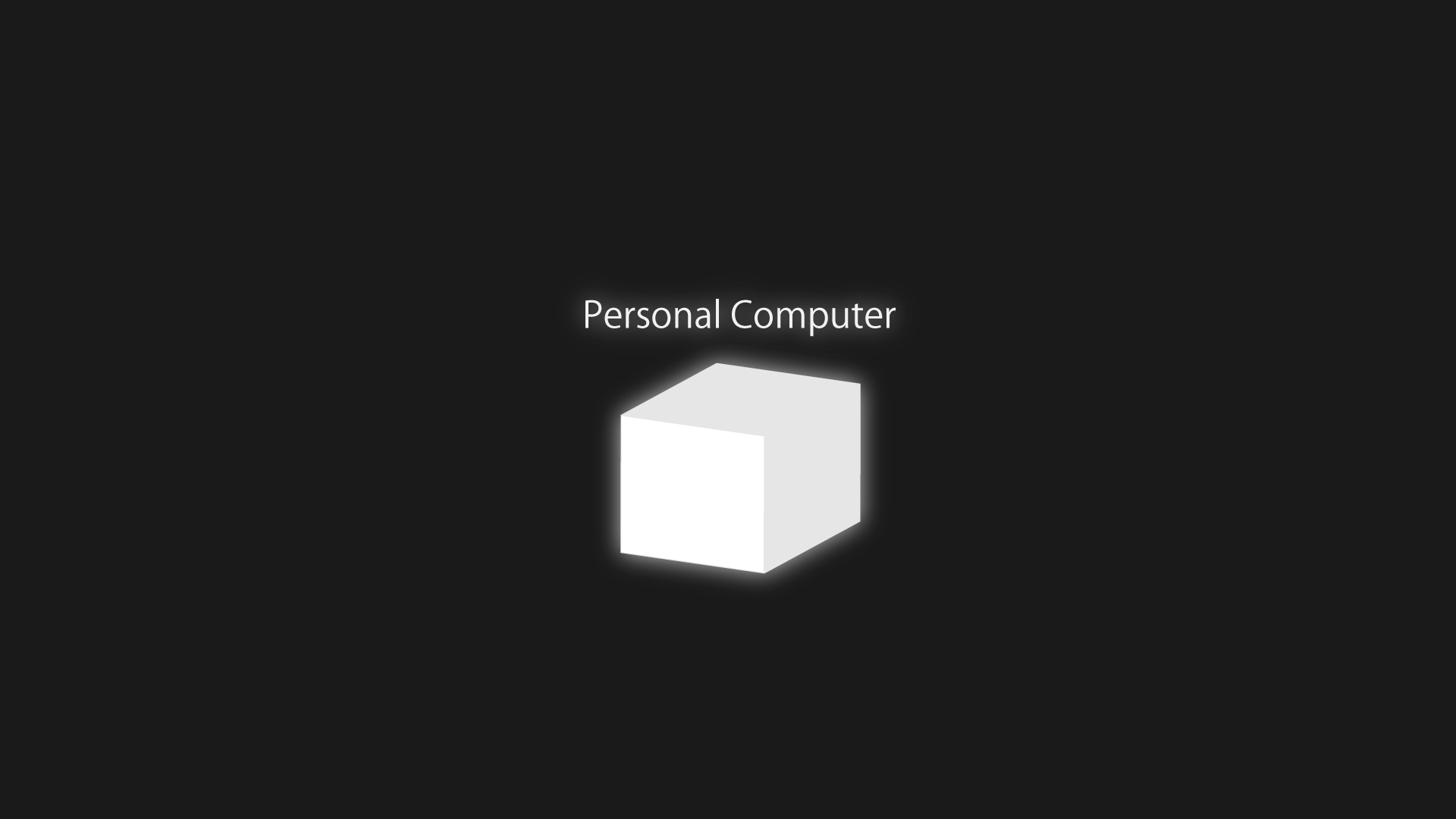
家のPersonalComputer様の調子が悪いので騙し騙し使っている件。
2021.06.17
家のPersonalComputer様の調子が悪いので騙し騙し使っている件。パーソナルコンピューターとはPC(パソコン)の略です。因みにこの頃のジェネレーションギャップ(generation gap)はアドレスバーやUR […]
![]() 著者名
@taoka_toshiaki
著者名
@taoka_toshiaki
※この記事は著者が40代前半に書いたものです.
Profile
高知県在住の@taoka_toshiakiです、記事を読んで頂きありがとうございます.
数十年前から息を吸うように日々記事を書いてます.たまに休んだりする日もありますがほぼ毎日投稿を心掛けています😅.
SNSも使っています、フォロー、いいね、シェア宜しくお願い致します🙇.
SNS::@taoka_toshiaki
タグ
BIOS, gap, GENERATION, OS, PC, PersonalComputer, SSD, url, Windows, アドレス, オペレーション, ギャップ, こと, これ, コンピューター, ジェネレーション, システム, ショック, どこ, ドライブ, バー, パーソナル, パソコン, ポート, 世代, 事, 二, 人, 件, 再起動, 問題, 女性, 家, 本当, 様, 略, 自分, 認識, 調子, 起動, 頃,
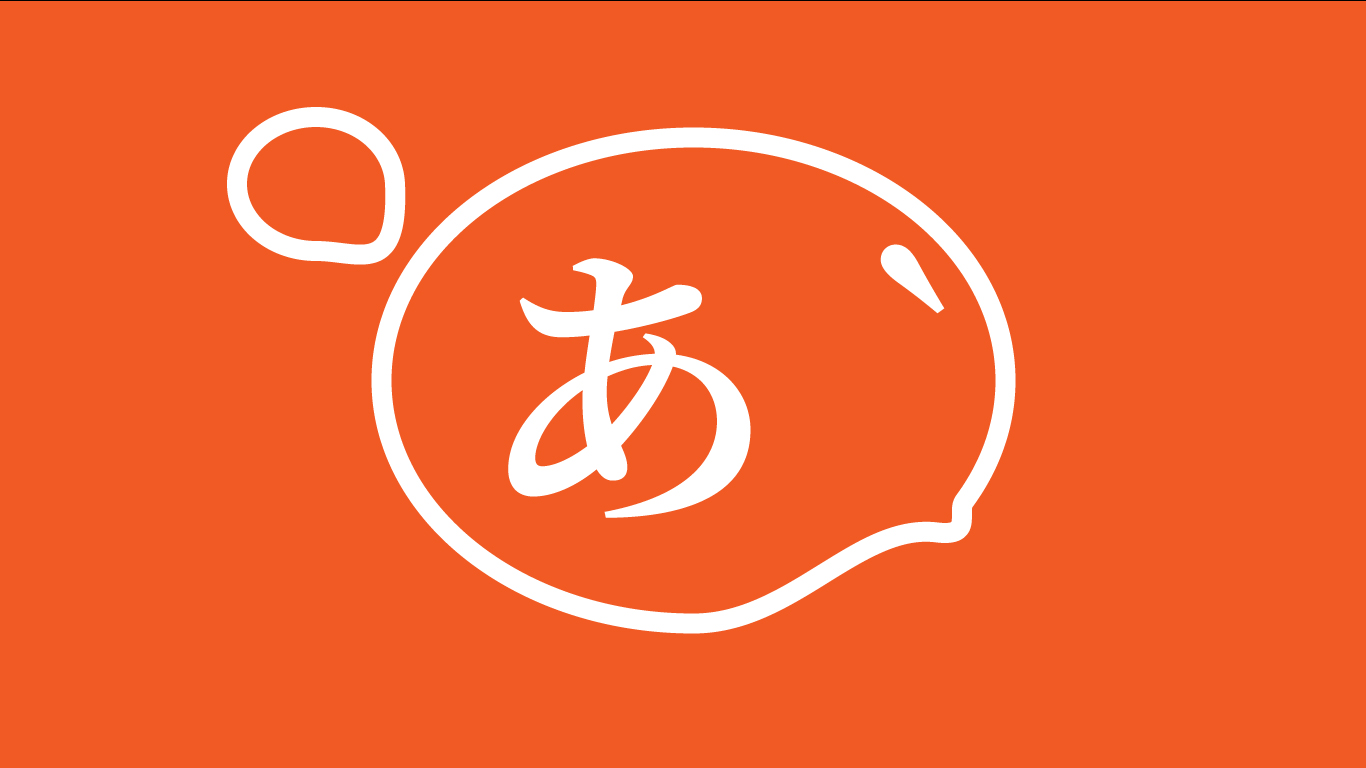
FF14を自動起動させてパスワード入力を
2021.03.23
Power Automate Desktop使用してFF14を自動起動させてパスワード入力する事を試みる。パスワード入力の動作を録画して再現して実行してみると動かないので自分で直しました。当初はUI Pathを活用して試 […]
![]() 著者名
@taoka_toshiaki
著者名
@taoka_toshiaki
※この記事は著者が40代前半に書いたものです.
Profile
高知県在住の@taoka_toshiakiです、記事を読んで頂きありがとうございます.
数十年前から息を吸うように日々記事を書いてます.たまに休んだりする日もありますがほぼ毎日投稿を心掛けています😅.
SNSも使っています、フォロー、いいね、シェア宜しくお願い致します🙇.
SNS::@taoka_toshiaki
タグ
14, Automate, Desktop, FF, path, PC, Power, UI, アプリ, ウェイト, キー, こと, これ, ご自身, テキスト, パス, パスワ, パスワード, フリー, プレイ, フロー, ワン, 上記, 下記, 事, 他, 使用, 保存, 入力, 再現, 再生, 動作, 単純, 実行, 当初, 待ち時間, 後, 必要, 方, 方法, 最中, 活用, 自分, 自動, 設定, 調整, 起動, 送信, 部分, 録画,

VirtualBoxで共有フォルダ設定とApacheが表示されるまで。
2020.11.29
前処理としてこのコマンドを打つ。 起動したらメニューから[デバイス]-[Guest Additions CDイメージの挿入] Apacheのconfig設定ではリンク先はシンボルリンクを参照させとこう、これでリブートさせ […]
![]() 著者名
@taoka_toshiaki
著者名
@taoka_toshiaki
※この記事は著者が40代前半に書いたものです.
Profile
高知県在住の@taoka_toshiakiです、記事を読んで頂きありがとうございます.
数十年前から息を吸うように日々記事を書いてます.たまに休んだりする日もありますがほぼ毎日投稿を心掛けています😅.
SNSも使っています、フォロー、いいね、シェア宜しくお願い致します🙇.
SNS::@taoka_toshiaki
タグ
-o, -s, -t, -y, 0755, A`, Additions, Apache, cd, cdrom, dev, Development, dmode, fmode, gcc, gcc-c, gpasswd, groupinstall, Guest, html, install, kernel, kernel-devel, kernel-headers, ln, mnt, mount, oreore, quot, reboot, run, SF, Tools, UPDATE, var, VBoxLinuxAdditions, vboxsf, virtualBOX, www, yum, イメージ, コマンド, デバイス, フォルダ, マウント, メニュー, 共有, 前処理, 挿入, 表示, 設定, 起動,
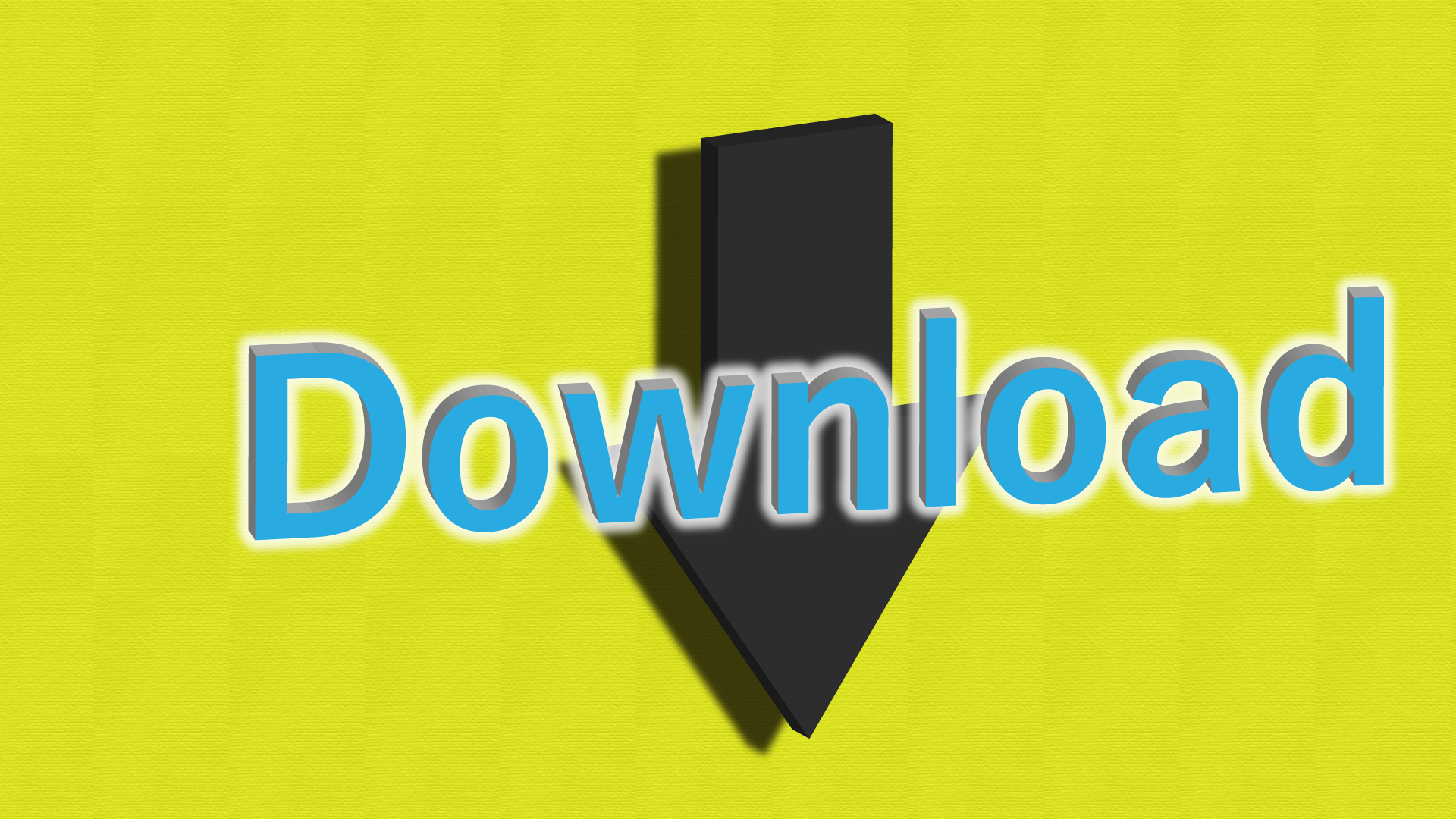
bingから画像を一括ダウンロードするアプリ。
2020.06.14
任意のキーワード検索でbing画像からを一括ダウンロードするアプリを作りました。img-dl-bing-sss.exeファイルを起動すると動画のようなコンソール画面が開くので入力してダウンロードを開始してください。ダウン […]
![]() 著者名
@taoka_toshiaki
著者名
@taoka_toshiaki
※この記事は著者が40代前半に書いたものです.
Profile
高知県在住の@taoka_toshiakiです、記事を読んで頂きありがとうございます.
数十年前から息を吸うように日々記事を書いてます.たまに休んだりする日もありますがほぼ毎日投稿を心掛けています😅.
SNSも使っています、フォロー、いいね、シェア宜しくお願い致します🙇.
SNS::@taoka_toshiaki
タグ
10, bing, exe, img-dl-bing-sss, url, VS, アプリ, ウィンドウズ, キーワード, コード, こちら, こと, コンソール, サイト, ソース, ダウンロード, デザイン, ファイル, ファン, ブロック, 一括, 下記, 任意, 使用, 例, 入力, 動作, 動画, 勝手, 参照, 場合, 対応, 指定, 新垣結衣, 方, 方法, 検索, 環境, 画像, 画面, 皆様, 等, 綺麗, 解除, 起動, 開始, 関係者, 項目,

ブラウザのプッシュ通知が簡単にできちゃうFirebase
2020.03.20
ブラウザのプッシュ通知が簡単にできちゃうFirebaseのでやり方を簡略的に記載します。 Firebaseにプロジェクトを作成する(グーグルのアカウントが必要)。firebase cliというパッケージソフトをOSにダウ […]
![]() 著者名
@taoka_toshiaki
著者名
@taoka_toshiaki
※この記事は著者が40代前半に書いたものです.
Profile
高知県在住の@taoka_toshiakiです、記事を読んで頂きありがとうございます.
数十年前から息を吸うように日々記事を書いてます.たまに休んだりする日もありますがほぼ毎日投稿を心掛けています😅.
SNSも使っています、フォロー、いいね、シェア宜しくお願い致します🙇.
SNS::@taoka_toshiaki
タグ
cli, Cloud, FCM, Firebase, firebase-logo, firebase-messaging-sw, index, JS, Messaging, node, OS, png, url, アカウント, インストール, ウェブ, オブジェクト, グーグル, クリック, ソフト, ダウンロード, パッケージ, ファイル, フォルダ, プッシュ, ブラウザ, プロジェクト, ホスティング, メッセージング, やり方, ローカル, 下記, 中, 任意, 作成, 取得, 左側, 必要, 情報, 手順, 操作, 確認, 移動, 簡単, 簡略, 表示, 記載, 設定, 認証, 説明, 起動, 通知, 項目,
ユーチューバーで生活している人。
2017.03.25
ユーチューバーで生活している人は凄いなと思います。 この頃のユーチューブは再生回数で上位表示されなくなりました。 再生回数よりBOT再生で再生しているか否かを判断して 表示されるようになっています。 昔、関わったことのあ […]
![]() 著者名
@taoka_toshiaki
著者名
@taoka_toshiaki
※この記事は著者が30代後半に書いたものです.
Profile
高知県在住の@taoka_toshiakiです、記事を読んで頂きありがとうございます.
数十年前から息を吸うように日々記事を書いてます.たまに休んだりする日もありますがほぼ毎日投稿を心掛けています😅.
SNSも使っています、フォロー、いいね、シェア宜しくお願い致します🙇.
SNS::@taoka_toshiaki
タグ
2つ動画, BOT再生, YOUTUBEチャネル, ひとと軌道, ユーチューバー, ユーチューブ, 上位, 人, 再生回数, 写真, 否, 商売, 損切り, 新着, 映像編集, 現状, 生業, 起動, 軌跡, 過去形, 邪魔,
Windows10のコンピューターが毎日特定の時刻にスリープ状態から復帰するよ!?なぜ
2016.03.12
Windows10のコンピューターが毎日特定の時刻にスリープ状態から復帰するよ!?なぜANSWER Windows Media Center の更新機能が自動的に開始されるときに発生します。ということです。 この問題を解 […]
![]() 著者名
@taoka_toshiaki
著者名
@taoka_toshiaki
※この記事は著者が30代後半に書いたものです.
Profile
高知県在住の@taoka_toshiakiです、記事を読んで頂きありがとうございます.
数十年前から息を吸うように日々記事を書いてます.たまに休んだりする日もありますがほぼ毎日投稿を心掛けています😅.
SNSも使っています、フォロー、いいね、シェア宜しくお願い致します🙇.
SNS::@taoka_toshiaki
タグ
10, 979878, ANSWER, Center, com, https, ja-jp, kb, media', microsoft, support, url, Windows, インストール, クリック, こと, コンピューター, スケジューラ, スケジュール, スリープ, ソフト, とき, マイクロソフト社, 下記, 事, 今回, 他, 勝手, 可能, 問題, 場合, 変更等, 復帰, 手順, 時刻, 曜日, 更新, 機能, 毎日, 気, 注意, 特定, 状態, 発生, 解決, 設定, 起動, 追加, 開始,

指定時間になったら自動的に復帰(スリープ/休止状態)
2015.11.18
上記のコマンドで指定時間になったら自動的に復帰(スリープ/休止状態)する 事ができます。ちなみに3600とは3600秒(1時間後)という意味です。 menはスリープ状態を指し、diskはサスペンドを指します。 スリープ状 […]
![]() 著者名
@taoka_toshiaki
著者名
@taoka_toshiaki
※この記事は著者が30代後半に書いたものです.
Profile
高知県在住の@taoka_toshiakiです、記事を読んで頂きありがとうございます.
数十年前から息を吸うように日々記事を書いてます.たまに休んだりする日もありますがほぼ毎日投稿を心掛けています😅.
SNSも使っています、フォロー、いいね、シェア宜しくお願い致します🙇.
SNS::@taoka_toshiaki
タグ
```, -m, -s, -t, 06, 1, 11, 18, 2015, 30, 3600, D-, date, disk, mem, men, quot, rtcwake, こと, コマンド, サーバー, サスペンド, スリープ, パソコン, ボタン, モード, ローカル, 上記, 事, 休止, 余計, 帯, 平日, 復帰, 必要, 意味, 指定, 時間, 注意, 状態, 節約, 自分, 起動, 電力, 電気, 電源,
この前までサクサク動いてたのにWindows10のアップデートで
2015.11.13
この前までサクサク動いてたのにWindows10のアップデートで スリープからの起動で固まるようになってしまいました。 原因はビデオボードなのですけど・・・・。 この土日の間にビデオボードを交換するかどうか 考えます。自 […]
![]() 著者名
@taoka_toshiaki
著者名
@taoka_toshiaki
※この記事は著者が30代後半に書いたものです.
Profile
高知県在住の@taoka_toshiakiです、記事を読んで頂きありがとうございます.
数十年前から息を吸うように日々記事を書いてます.たまに休んだりする日もありますがほぼ毎日投稿を心掛けています😅.
SNSも使っています、フォロー、いいね、シェア宜しくお願い致します🙇.
SNS::@taoka_toshiaki
タグ
PCケース, Windows10, アップデート, アプライド, ゲーム, これぐらい高スペック, スリープ, パソコン, ビデオボード, マザーボード, 値段, 原因, 土日, 支障なくいま, 自作, 見積もり, 見積もり除外, 記憶媒体, 起動, 金額,
さくらVPSでカスタムインストールでWEB(httpd)が表示されない時の対応。
2015.11.03
さくらVPSでカスタムインストールでWEB(httpd)が表示されない時の対応。 iptablesもポート80番を開けているのに・・・何故かWEB(httpd)が表示されない プロセスも起動しているしhttpdのプロセス […]
![]() 著者名
@taoka_toshiaki
著者名
@taoka_toshiaki
※この記事は著者が30代後半に書いたものです.
Profile
高知県在住の@taoka_toshiakiです、記事を読んで頂きありがとうございます.
数十年前から息を吸うように日々記事を書いてます.たまに休んだりする日もありますがほぼ毎日投稿を心掛けています😅.
SNSも使っています、フォロー、いいね、シェア宜しくお願い致します🙇.
SNS::@taoka_toshiaki
タグ
--add-service, --permanent, --reload, --zone, 7, 80, cnetOS, firewall-cmd, http, httpd, iptables, public, VPS, web, インストール, カスタム, コマンド, これ, さくら, ストップ, ファイアーウォール, プロセス, ポート, 一, 一度, 下記, 事象, 動作, 対応, 方法, 時, 自分, 表示, 解決, 解除, 設定, 起動,
AndroidStudioでアプリ開発を行おうとしている。
2015.10.27
AndroidStudioでアプリ開発を行おうとしているのだけど エミュレータの起動が遅くて(#゚Д゚)y-~~イライラしたり GUIでオブジェクトの配置変更していると思いのほか 処理が落ちまくるという事例が発生する。 […]
![]() 著者名
@taoka_toshiaki
著者名
@taoka_toshiaki
※この記事は著者が30代後半に書いたものです.
Profile
高知県在住の@taoka_toshiakiです、記事を読んで頂きありがとうございます.
数十年前から息を吸うように日々記事を書いてます.たまに休んだりする日もありますがほぼ毎日投稿を心掛けています😅.
SNSも使っています、フォロー、いいね、シェア宜しくお願い致します🙇.
SNS::@taoka_toshiaki
タグ
-y, 9年前, AndroidStudio, GUI, PC, Windows10, アプリ開発, エミュレータ, オブジェクト, ところ, やつ, 予定, 事例, 処理落ち, 思いのほか, 来年, 理由, 目処, 起動, 配置,
Notepad++からNetBeansにエディタを変更しました。
2015.06.08
Notepad++からNetBeansにエディタを変更しました。何故、変更したかというとこちらの方が開発しやすいから痒いところに手が届いている感じがします。ただ、良いところばかりでもないのです、無料ですからあまり言えない […]
![]() 著者名
@taoka_toshiaki
著者名
@taoka_toshiaki
※この記事は著者が30代後半に書いたものです.
Profile
高知県在住の@taoka_toshiakiです、記事を読んで頂きありがとうございます.
数十年前から息を吸うように日々記事を書いてます.たまに休んだりする日もありますがほぼ毎日投稿を心掛けています😅.
SNSも使っています、フォロー、いいね、シェア宜しくお願い致します🙇.
SNS::@taoka_toshiaki
タグ
Androidアプリ, java, Mac, NetBeans, Notepad, Visual Studio, エディタ, かなり使えるIDE, コード, ひとり, プロジェクト, リモート設定, 今日このごろ, 修正, 多い場合動作, 既存ファイル, 痒いところ, 相性, 補完機能, 起動,